根据给定的信息,本文将详细解释如何在Java中实现一个进度条,并且通过代码示例进行深入解析。本文主要分为两个部分:一是介绍基于Swing的进度条实现;二是给出一个不完整的示例代码,这部分内容无法直接形成知识点,因此我们将重点放在第一部分。 ### Java实现进度条 #### 1. 概述 进度条是一种常见的UI组件,用于表示任务的完成情况或进程的状态。在Java中,可以使用Swing库中的`JProgressBar`类来创建进度条。`JProgressBar`是一个非常灵活的组件,它支持多种样式和行为配置,能够适应不同的应用场景。 #### 2. Swing进度条组件 ##### 2.1 创建进度条对象 ```java JProgressBar progressbar = new JProgressBar(); ``` ##### 2.2 设置进度条方向 进度条的方向可以通过设置`setOrientation`方法来改变,默认是水平方向(`JProgressBar.HORIZONTAL`)。 ```java progressbar.setOrientation(JProgressBar.HORIZONTAL); ``` ##### 2.3 设置最小值和最大值 通常情况下,进度条的最大值表示任务的总工作量,最小值表示初始状态。可以通过`setMinimum`和`setMaximum`方法来设置这些值。 ```java progressbar.setMinimum(0); progressbar.setMaximum(100); ``` ##### 2.4 设置当前值 当前值表示已经完成的工作量,可以通过`setValue`方法设置。 ```java progressbar.setValue(50); // 表示已完成50% ``` ##### 2.5 显示文本标签 为了更直观地显示进度信息,可以开启进度条上的文本标签功能。 ```java progressbar.setStringPainted(true); ``` ##### 2.6 设置外观样式 进度条的外观可以通过调用相应的方法进行定制,例如: - `setPreferredSize`: 设置大小。 - `setBorderPainted`: 控制边框是否可见。 - `setBackground`: 设置背景颜色。 - `setForeground`: 设置前景颜色。 ```java progressbar.setPreferredSize(new Dimension(300, 20)); progressbar.setBorderPainted(true); progressbar.setBackground(Color.pink); ``` #### 3. 动态更新进度条 要实现实时更新进度条的功能,可以使用`Timer`类配合`ActionListener`和`ChangeListener`接口。 ##### 3.1 添加监听器 当进度条的值发生变化时,会触发`stateChanged`方法。 ```java progressbar.addChangeListener(this); ``` ##### 3.2 创建定时器 定时器用于定期执行某个操作,如更新进度条的值。 ```java Timer timer = new Timer(100, this); ``` 这里的时间间隔为100毫秒。 ##### 3.3 更新进度条值 每次定时器触发时,增加进度条的值。 ```java if (value < 100) progressbar.setValue(++value); ``` ##### 3.4 监听进度变化 通过监听器,可以在进度条值改变时更新界面上的相关信息,如进度百分比的显示。 ```java public void stateChanged(ChangeEvent e1) { int value = progressbar.getValue(); if (e1.getSource() == progressbar) { label.setText("目前已完成进度:" + Integer.toString(value) + "%"); label.setForeground(Color.blue); } } ``` #### 4. 示例代码分析 下面是一段完整的示例代码,展示了如何创建并更新一个进度条: ```java import javax.swing.*; import javax.swing.event.ChangeEvent; import javax.swing.event.ChangeListener; import java.awt.*; import java.awt.event.ActionEvent; import java.awt.event.ActionListener; import java.util.logging.Level; import java.util.logging.Logger; public class ProgressBar implements ActionListener, ChangeListener { JFrame frame = null; JProgressBar progressbar; JLabel label; Timer timer; JButton b; public ProgressBar() { // 初始化窗口 frame = new JFrame("进度条简单示例"); frame.setBounds(100, 100, 400, 130); frame.setDefaultCloseOperation(JFrame.EXIT_ON_CLOSE); frame.setResizable(false); // 设置容器 Container contentPanel = frame.getContentPane(); // 创建进度条 progressbar = new JProgressBar(); progressbar.setOrientation(JProgressBar.HORIZONTAL); progressbar.setMinimum(0); progressbar.setMaximum(100); progressbar.setValue(0); progressbar.setStringPainted(true); progressbar.addChangeListener(this); progressbar.setPreferredSize(new Dimension(300, 20)); progressbar.setBorderPainted(true); progressbar.setBackground(Color.pink); // 创建进度标签 label = new JLabel("点击运行按钮开始", JLabel.CENTER); // 创建按钮 JPanel panel = new JPanel(); b = new JButton("运行"); b.addActionListener(this); panel.add(b); // 创建定时器 timer = new Timer(100, this); // 布局 contentPanel.add(panel, BorderLayout.NORTH); contentPanel.add(label, BorderLayout.CENTER); contentPanel.add(progressbar, BorderLayout.SOUTH); // 显示窗口 frame.setVisible(true); } // 处理按钮点击事件 public void actionPerformed(ActionEvent e) { if (e.getSource() == b) { timer.start(); } if (e.getSource() == timer) { int value = progressbar.getValue(); if (value < 100) progressbar.setValue(++value); else { timer.stop(); frame.dispose(); } } } // 监听进度条的变化 public void stateChanged(ChangeEvent e1) { int value = progressbar.getValue(); if (e1.getSource() == progressbar) { label.setText("目前已完成进度:" + Integer.toString(value) + "%"); label.setForeground(Color.blue); } } public static void main(String[] args) { try { UIManager.setLookAndFeel("com.sun.java.swing.plaf.windows.WindowsLookAndFeel"); } catch (Exception e) { Logger.getLogger(ProgressBar.class.getName()).log(Level.FINE, e.getMessage()); e.printStackTrace(); } new ProgressBar(); } } ``` 这段代码实现了以下功能: - 创建了一个包含进度条和按钮的窗口。 - 点击“运行”按钮后启动定时器,定时器每100毫秒更新一次进度条的值。 - 进度条值的变化会被监听,并更新进度标签以显示当前进度。 - 当进度达到100%时,关闭窗口。 以上就是Java中实现进度条的基本方法和技术要点。通过本示例代码的学习,你可以灵活应用于各种实际项目中。
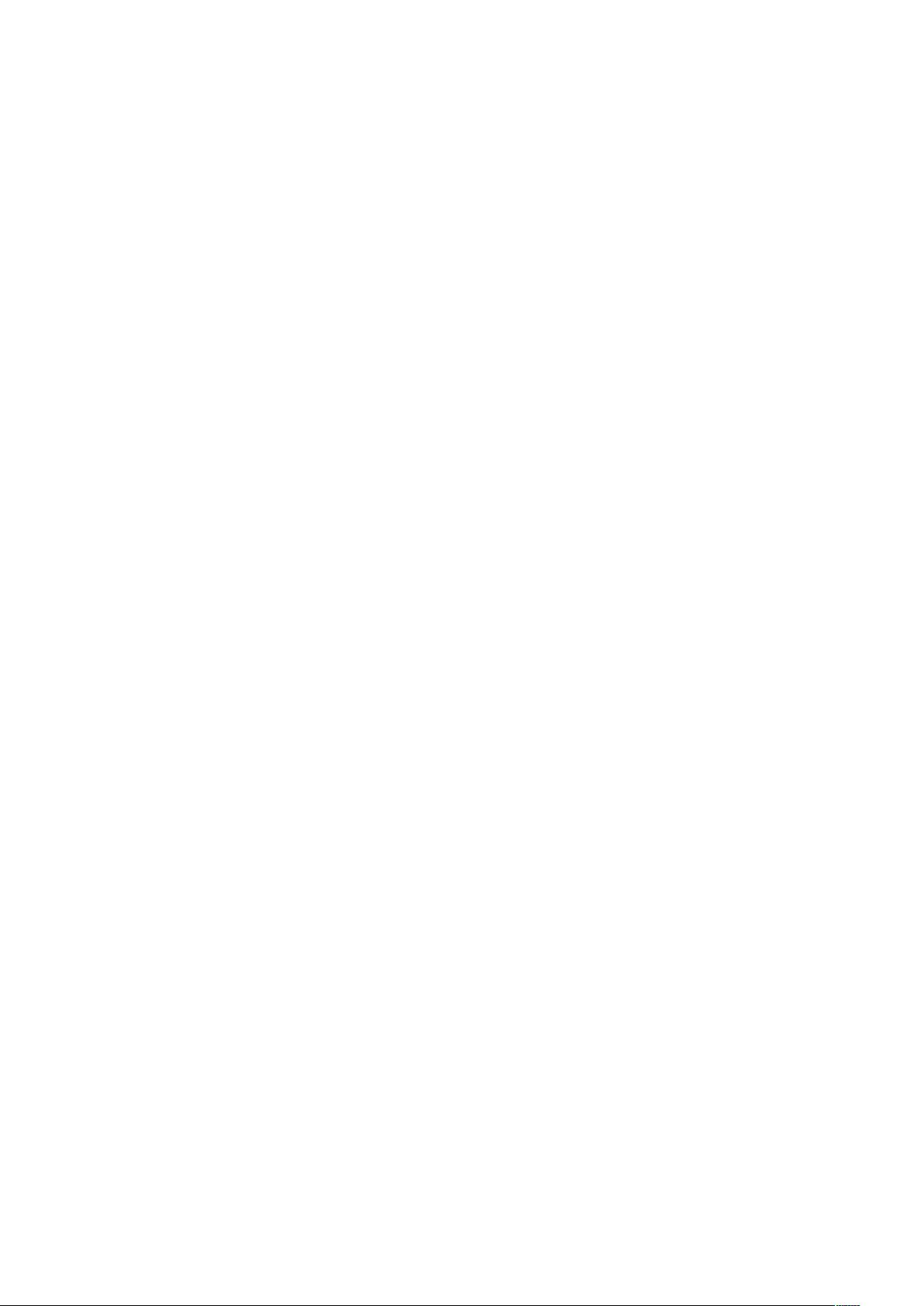
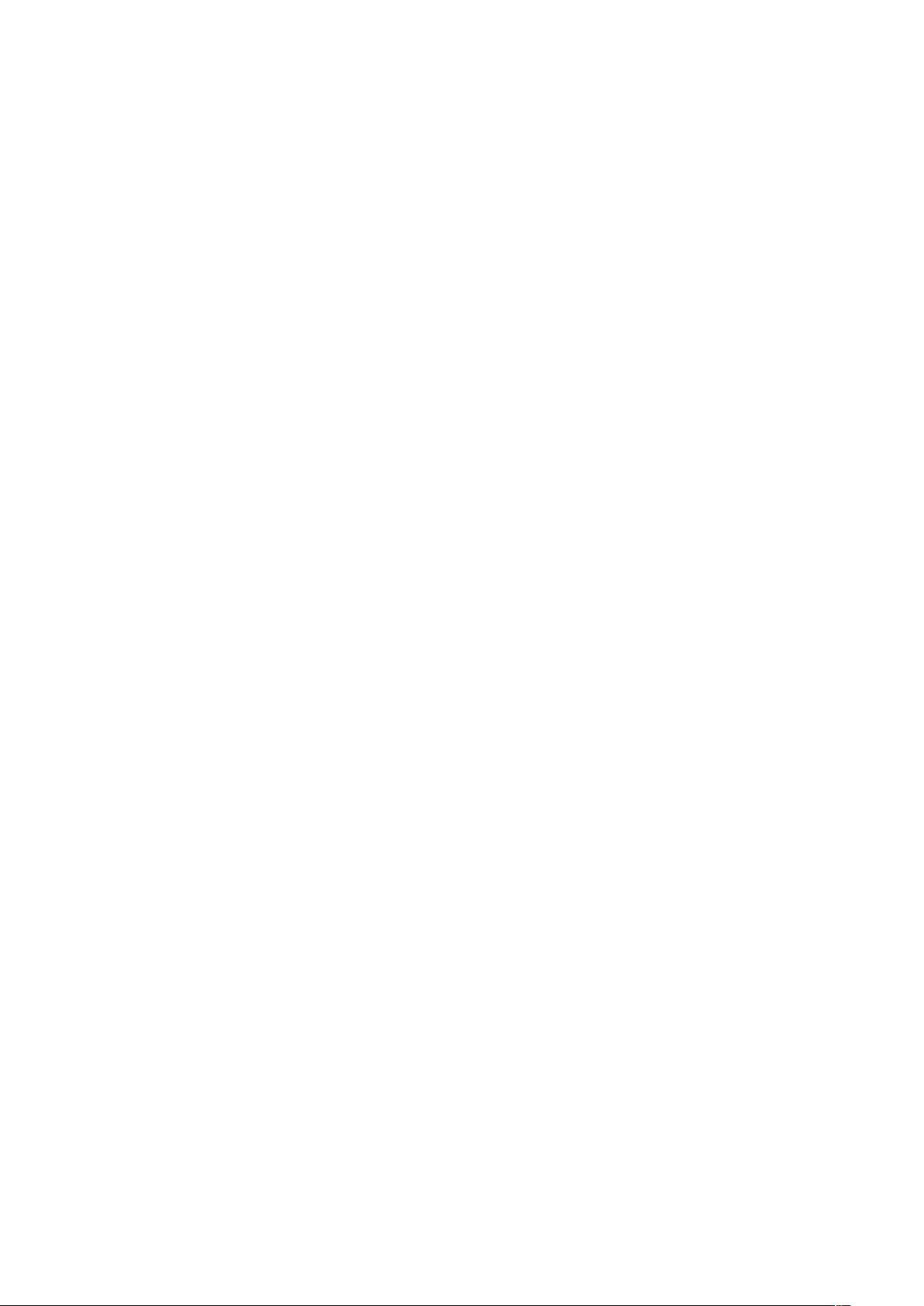
剩余8页未读,继续阅读

- 粉丝: 16
- 资源: 24
 我的内容管理
展开
我的内容管理
展开
 我的资源
快来上传第一个资源
我的资源
快来上传第一个资源
 我的收益 登录查看自己的收益
我的收益 登录查看自己的收益 我的积分
登录查看自己的积分
我的积分
登录查看自己的积分
 我的C币
登录后查看C币余额
我的C币
登录后查看C币余额
 我的收藏
我的收藏  我的下载
我的下载  下载帮助
下载帮助

 前往需求广场,查看用户热搜
前往需求广场,查看用户热搜 信息提交成功
信息提交成功

